如何在Win11系统中将我的电脑图标固定在任务栏上如何正确使用?这是很多用户都在问的,这款软件功能齐全,使用的好,在工作中生活中都能起到很大的作用,很多用户都在找教程,下面就来教教大家。在本站,关于这款软件的使用教程很多,基础的问题解决方法,详细的使用教程,帮助大家快速学习掌握使用技巧。在软件使用中常见的各种问题,相信本站都能帮大家很好的解决。
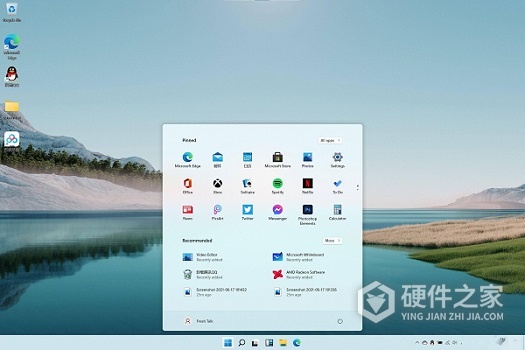
1、 打开“设置”应用程序,方法是点击“开始”菜单,然后点击齿轮图标。
2、 点击“个性化”选项。
3、 在“个性化”选项卡中,选择“主题”。
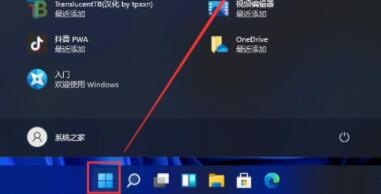
4、 在“主题”页面中,向下滚动,找到“相关设置”下的“桌面图标设置”选项。单击该选项。
5、 在“桌面图标设置”页面中,选择“此电脑”复选框。
6、 单击“应用”按钮,然后单击“确定”按钮。
“此电脑”图标现在应该会显示在 Windows 11 桌面上。
怎么样?小编没有骗你吧,解决如何在Win11系统中将我的电脑图标固定在任务栏上方法是不是很简单呢?那么你还在等什么,快去按照小编教你的方法操作吧。只要你没有漏掉小编的步骤,相信一定能够轻松解决所遇到的问题。